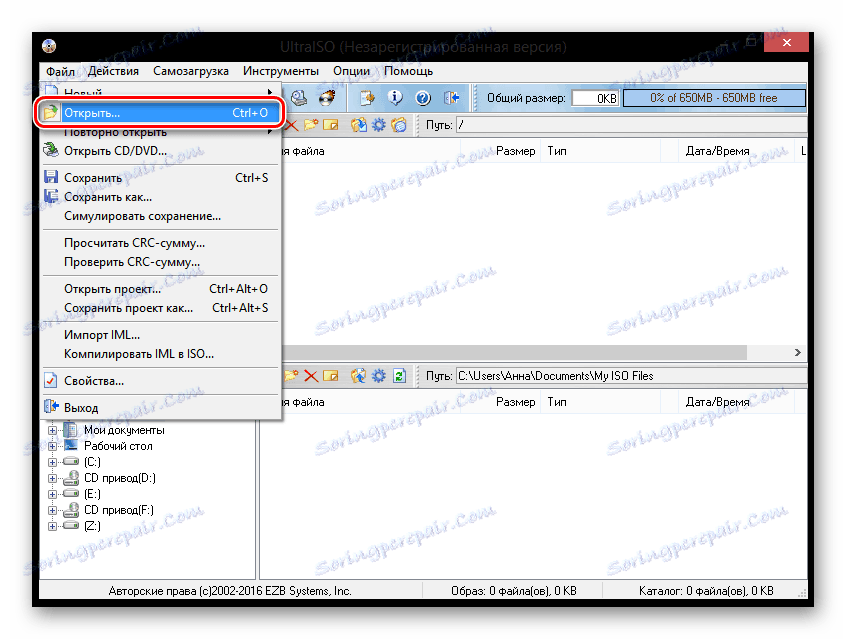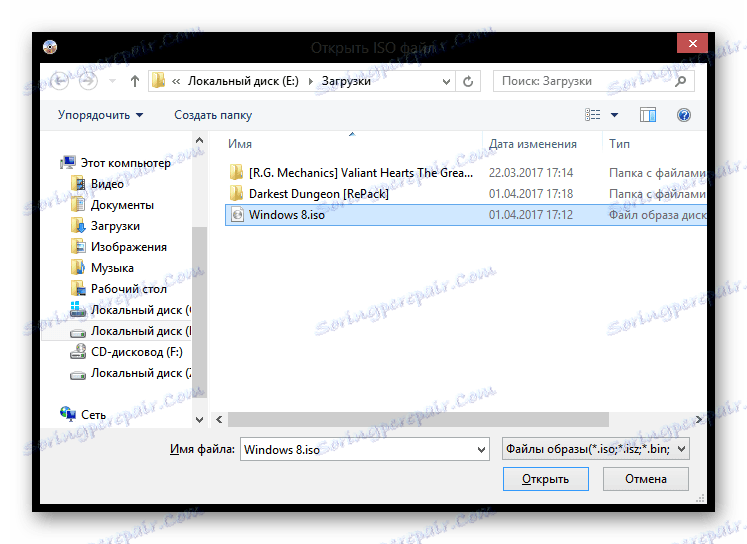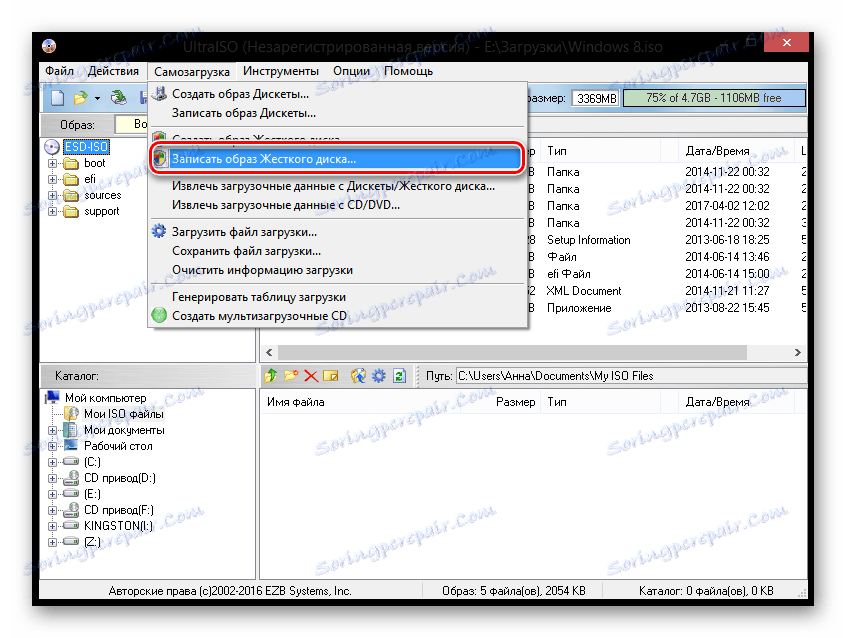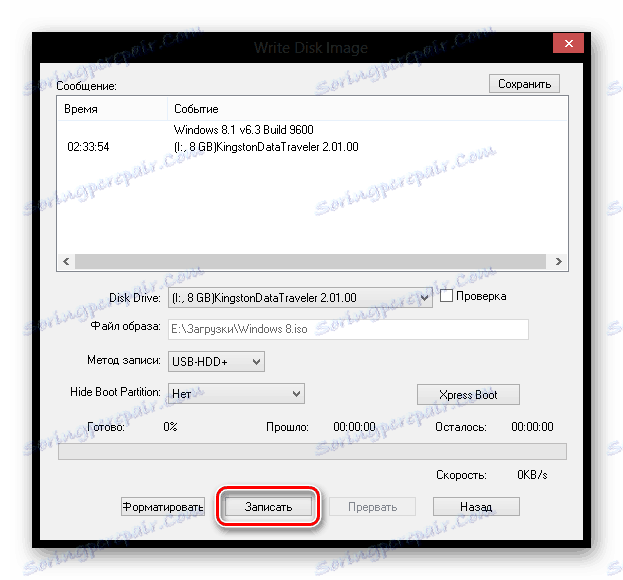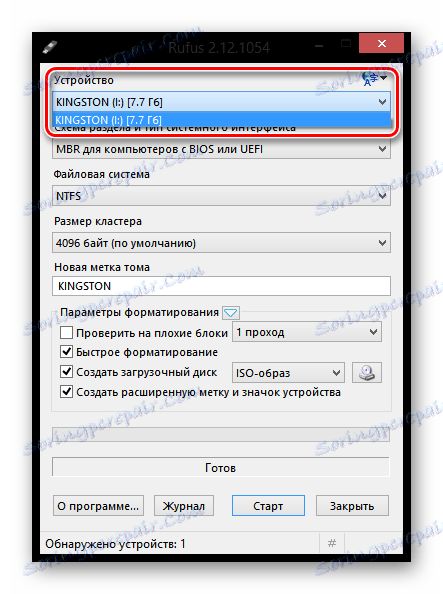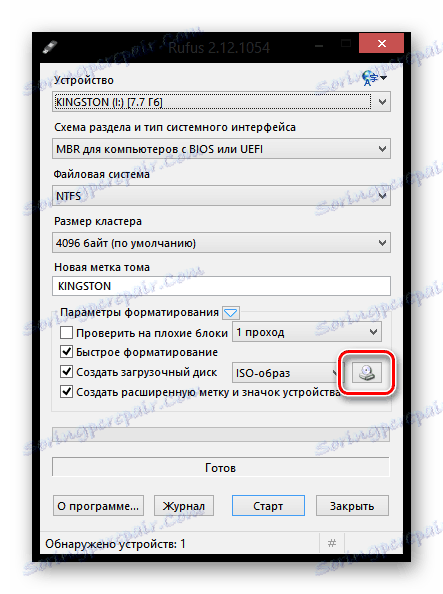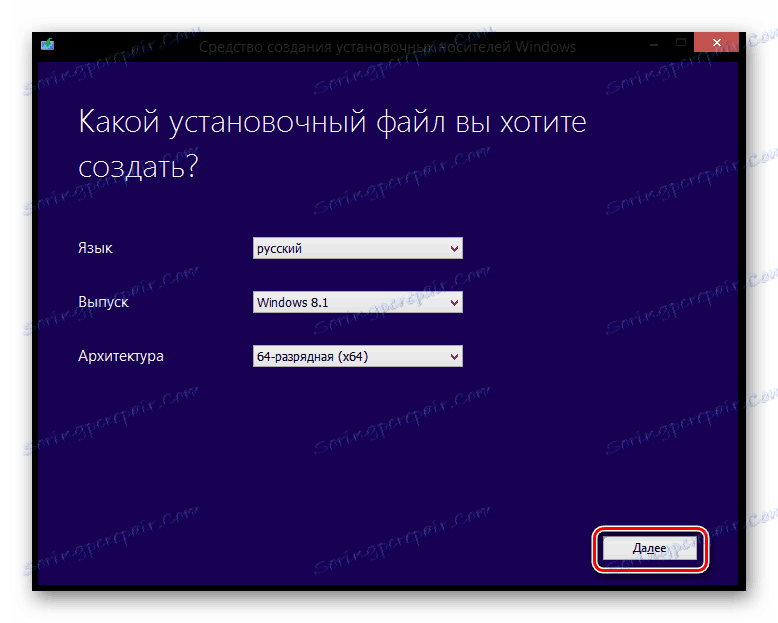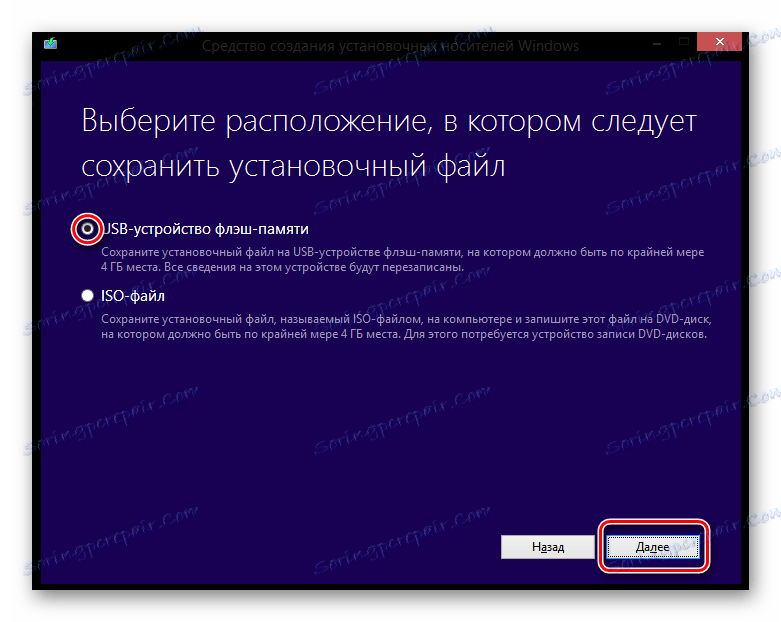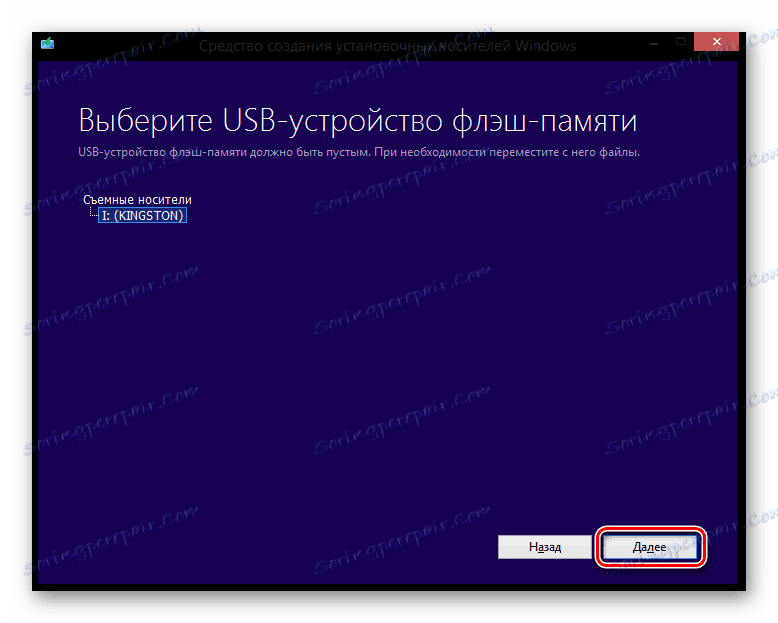Tworzenie bootowalnego dysku flash USB w systemie Windows 8
System operacyjny Windows 8 można słusznie uznać za innowacyjny: był początkiem wyglądu sklepu aplikacji, słynnego płaskiego projektu, obsługi ekranów dotykowych i wielu innych innowacji. Jeśli zdecydujesz się zainstalować ten system operacyjny na swoim komputerze, będziesz potrzebować narzędzia, takiego jak bootowalny dysk flash USB.
Spis treści
Jak utworzyć instalacyjny dysk USB 8
Niestety, nie można utworzyć nośnika instalacyjnego za pomocą standardowych narzędzi systemu. Na pewno potrzebujesz dodatkowego oprogramowania, które możesz łatwo pobrać w Internecie.
Uwaga, proszę!
Przed przystąpieniem do jakiejkolwiek metody tworzenia dysku flash instalacyjnego, należy wykonać następujące czynności:
- Pobierz obraz wymaganej wersji systemu Windows;
- Znajdź operatora, o przepustowości przynajmniej pobranego obrazu systemu operacyjnego;
- Sformatuj pamięć flash USB.
Metoda 1: UltraISO
Jeden z najpopularniejszych programów do tworzenia bootowalnego dysku flash USB UltraISO . I choć jest opłacany, ale jest czasem wygodniejszy i bardziej funkcjonalny niż jego darmowe odpowiedniki. Jeśli chcesz tylko pisać z tym programem w systemie Windows i nie będziesz już z nim pracować, będziesz miał wystarczającą i wersję próbną.
- Uruchamiając program, zobaczysz główne okno programu. Musisz wybrać menu "Plik" i kliknąć "Otwórz ..." .
![Windows 8 UltraISO Główne okno]()
- Zostanie otwarte okno, w którym należy podać ścieżkę do pobranego obrazu systemu Windows.
![Otwórz plik ISO.]()
- Teraz zobaczysz wszystkie pliki, które są zawarte w obrazie. W menu wybierz pozycję "Uruchom", kliknij linię "Zapisz obraz dysku twardego" .
![Nagrywanie obrazu UltraISO w systemie Windows 8]()
- Otworzy się okno, w którym możesz wybrać, na którym dysku ma być zapisany system, sformatować go (w każdym przypadku pamięć flash USB zostanie sformatowana na początku procesu nagrywania, więc ta operacja jest opcjonalna), a także wybrać metodę nagrywania, jeśli to konieczne. Kliknij przycisk "Zapisz" .
![Windows 8 UltraISO Nagrywanie]()
To jest gotowe! Zaczekaj do końca nagrania i możesz bezpiecznie zainstalować system Windows 8 dla siebie i znajomych.
Zobacz także: Jak nagrać obraz na dysku flash USB w UltraISO
Metoda 2: Rufus
Rozważmy teraz inne oprogramowanie - Rufus . Ten program jest całkowicie bezpłatny i nie wymaga instalacji. Posiada wszystkie niezbędne funkcje do utworzenia nośnika instalacyjnego.
- Uruchom Rufusa i podłącz napęd flash USB do urządzenia. W pierwszym elemencie "Urządzenie" wybierz multimedia.
![Wybór urządzenia Rufus]()
- Wszystkie ustawienia można pozostawić domyślnie. W opcji "Opcje formatowania" kliknij przycisk obok menu rozwijanego, aby wybrać ścieżkę do obrazu.
![Rufus Wybór obrazu]()
- Kliknij przycisk "Start" . Otrzymasz ostrzeżenie, że wszystkie dane z dysku zostaną usunięte. Następnie musisz poczekać na zakończenie procesu nagrywania.
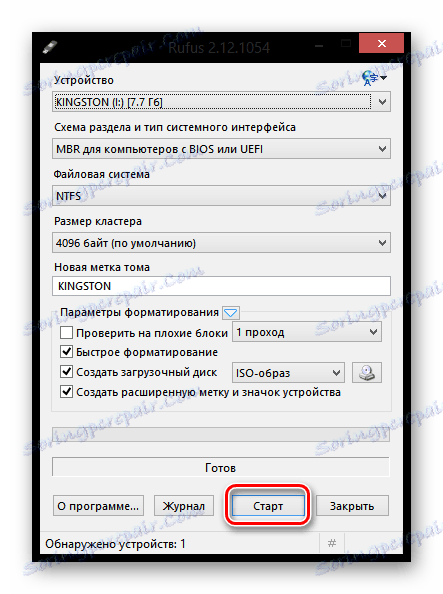
Zobacz także: Jak korzystać z Rufusa
Metoda 3: DAEMON Tools Ultra
Zauważ, że w sposób opisany poniżej możesz tworzyć dyski nie tylko z obrazem instalacyjnym systemu Windows 8, ale także z innymi wersjami tego systemu operacyjnego.
- Jeśli jeszcze nie zainstalowałeś programu DAEMON Tools Ultra , musisz go zainstalować na swoim komputerze.
- Uruchom program i podłącz dysk USB do komputera. W górnym obszarze programu otwórz menu "Narzędzia" i przejdź do "Utwórz bootowalną pamięć USB" .
- W pobliżu punktu "Drive" upewnij się, że program wyświetli napęd flash USB, na którym zostanie wykonane nagranie. Jeśli dysk jest podłączony, ale nie jest wyświetlany w programie, kliknij przycisk aktualizacji po prawej stronie, po czym powinien się pojawić.
- Poniżej prawego dolnego rogu pozycji "Obraz" kliknij ikonę wielokropka, aby wyświetlić Eksploratora Windows. Tutaj należy wybrać obraz dystrybucji systemu operacyjnego w formacie ISO.
- Upewnij się, że masz zaznaczone "Bootable Windows image" i zaznacz pole obok "Format", jeśli dysk flash USB nie był wcześniej sformatowany i zawiera informacje.
- W kolumnie "Etykieta", jeśli chcesz, możesz wpisać nazwę napędu, na przykład "Windows 8".
- Teraz, kiedy wszystko jest gotowe do uruchomienia pendrive z obrazem instalacyjnym systemu operacyjnego, należy nacisnąć przycisk "Start" . Należy pamiętać, że po tym programie program otrzyma żądanie uprawnień administracyjnych. Bez tego dysk rozruchowy nie zostanie zapisany.
- Rozpocznie się proces tworzenia dysku flash z obrazem systemu, który potrwa kilka minut. Po zakończeniu tworzenia nośnika startowego USB na ekranie wyświetli się komunikat "Proces nagrywania obrazu na USB został pomyślnie zakończony" .
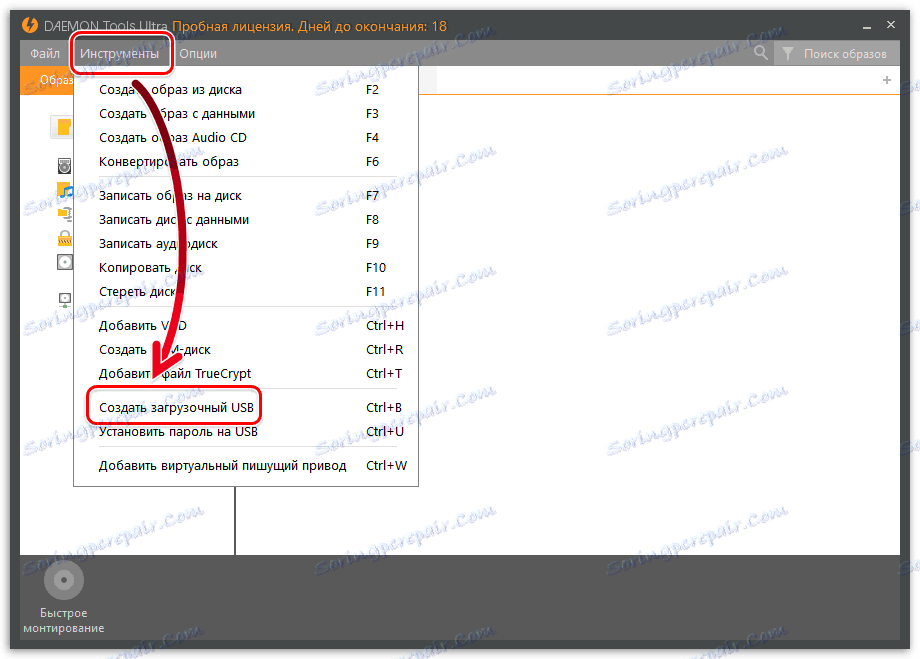
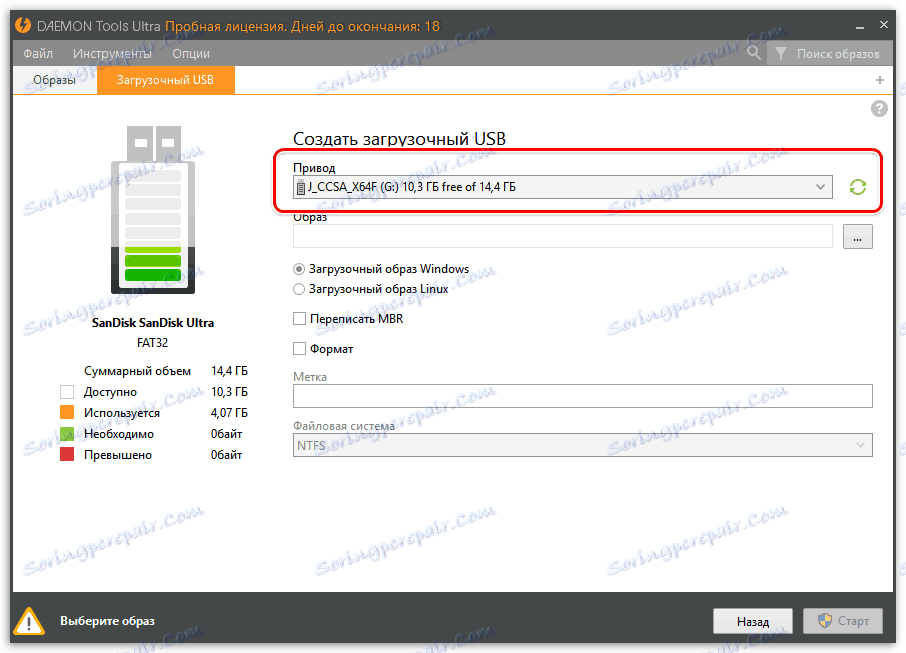
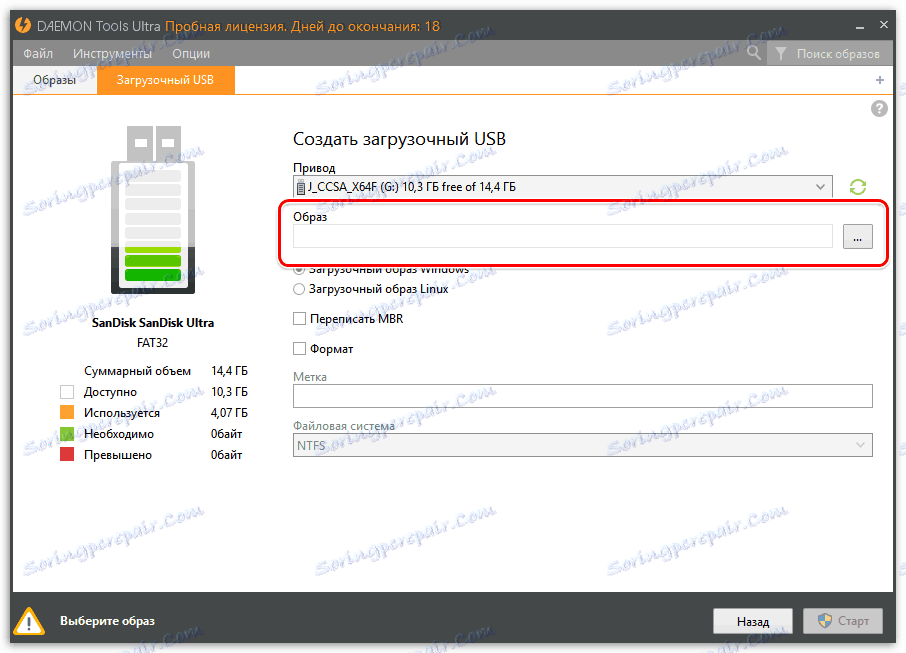
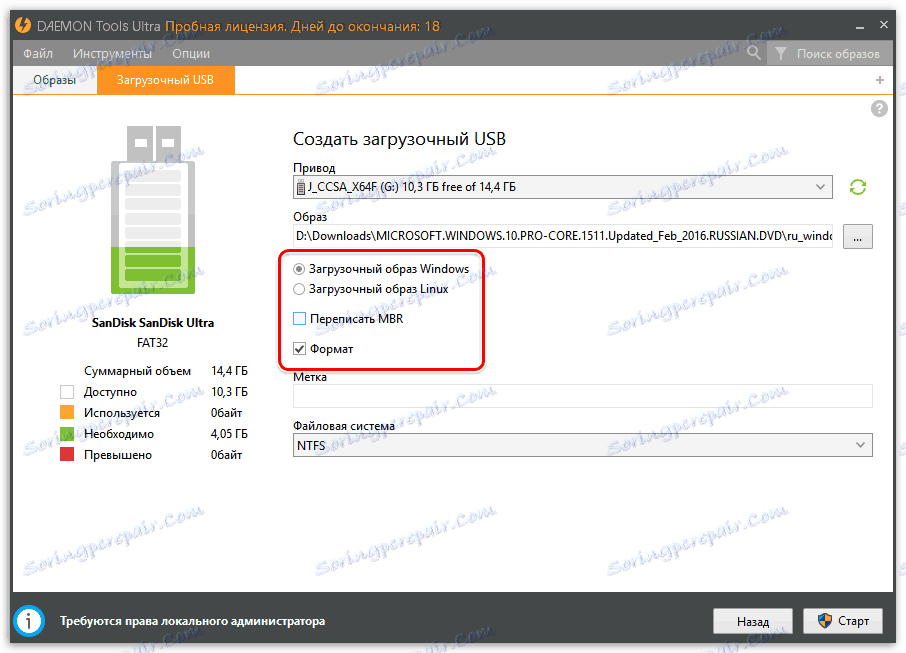
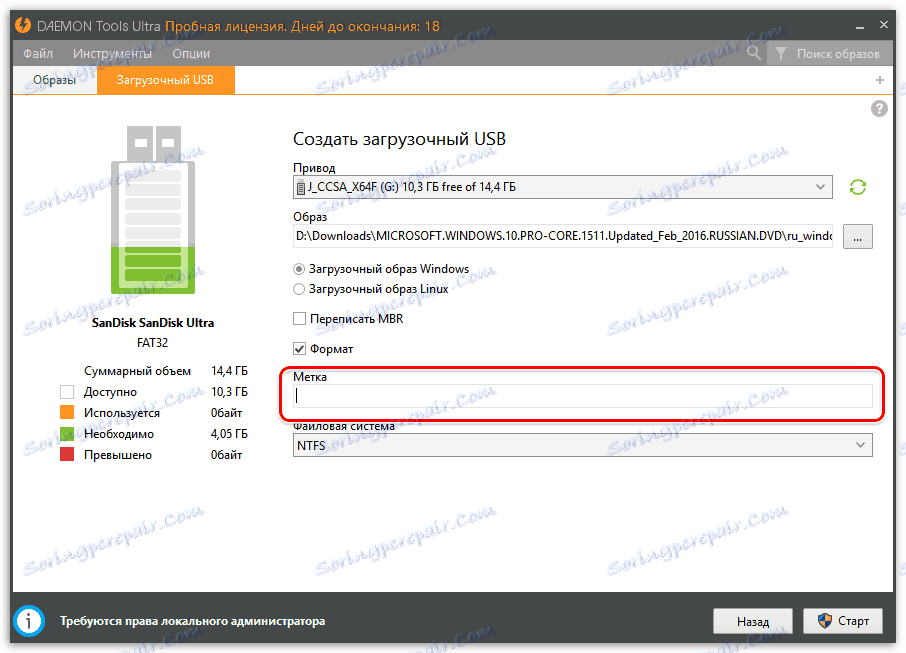

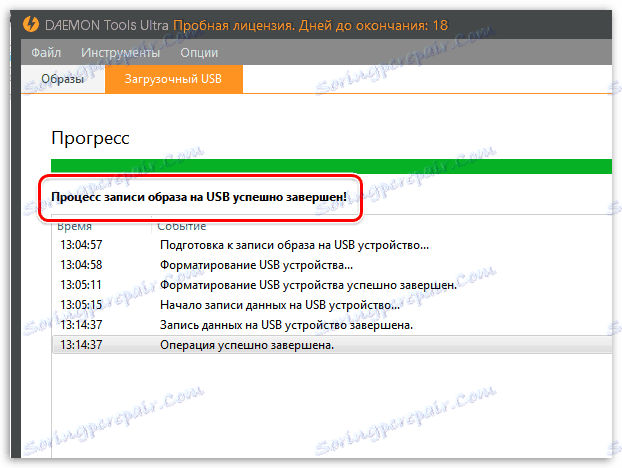
Czytaj także: Programy do tworzenia dysków startowych
W ten sam prosty sposób w programie DAEMON Tools Ultra można tworzyć bootowalne pamięci flash nie tylko z dystrybucją systemu operacyjnego Windows, ale także Linux.
Metoda 4: Instalator Microsoft
Jeśli jeszcze nie pobrano systemu operacyjnego, możesz skorzystać z narzędzia Instalatora Windows. Jest to oficjalne narzędzie firmy Microsoft, które umożliwia pobranie systemu Windows lub natychmiastowe utworzenie startowego dysku flash.
Pobierz Windows 8 z oficjalnej strony Microsoftu
- Uruchom program. W pierwszym oknie zostaniesz poproszony o wybranie głównych parametrów systemu (język, głębia bitowa, dane wyjściowe). Ustaw żądane ustawienia i kliknij "Dalej" .
![Instalator Windows]()
- Teraz możesz wybrać: stwórz instalacyjny dysk flash USB lub załaduj obraz ISO na dysk. Sprawdź pierwszy element i kliknij "Dalej" .
![Narzędzie instalacji Windows Media 8]()
- Następne okno wyświetli monit o wybranie nośnika, na którym narzędzie zapisze system operacyjny.
![Wybieranie dysku flash USB Narzędzie instalacyjne nośnika instalacji systemu Windows]()
To wszystko! Zaczekaj do końca ładowania i nagrywania systemu Windows na dysku flash USB.
Teraz wiesz, jak utworzyć nośnik instalacyjny w systemie Windows 8 różnymi metodami i możesz zainstalować ten system operacyjny dla znajomych i znajomych. Ponadto wszystkie powyższe metody są odpowiednie dla innych wersji systemu Windows. Powodzenia w twoich przedsięwzięciach!